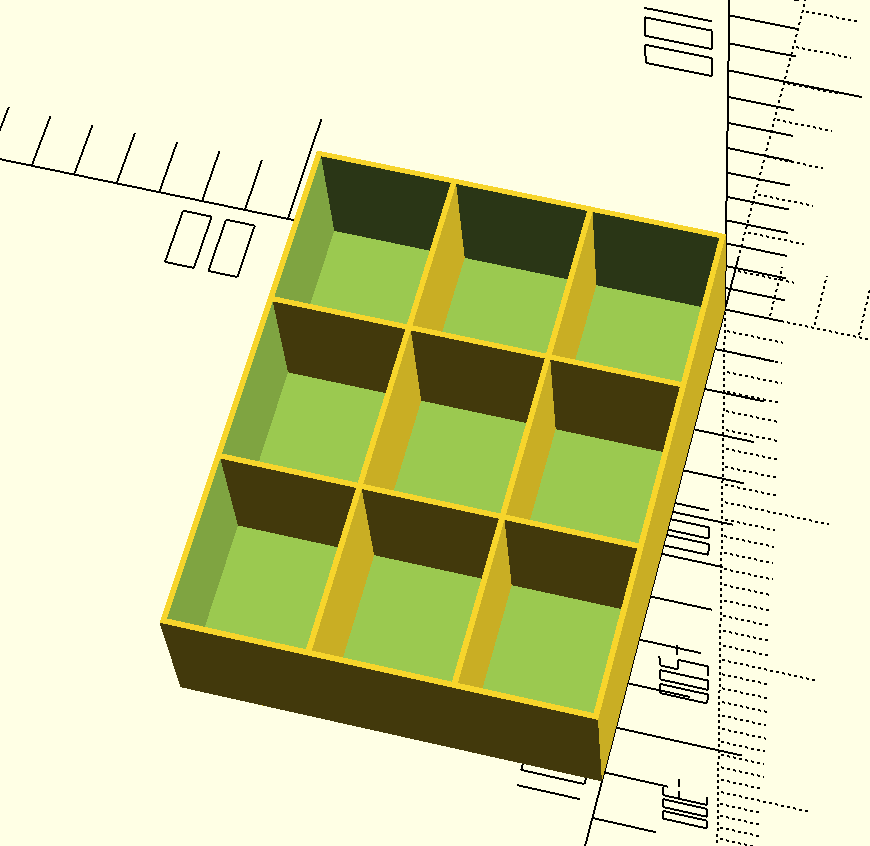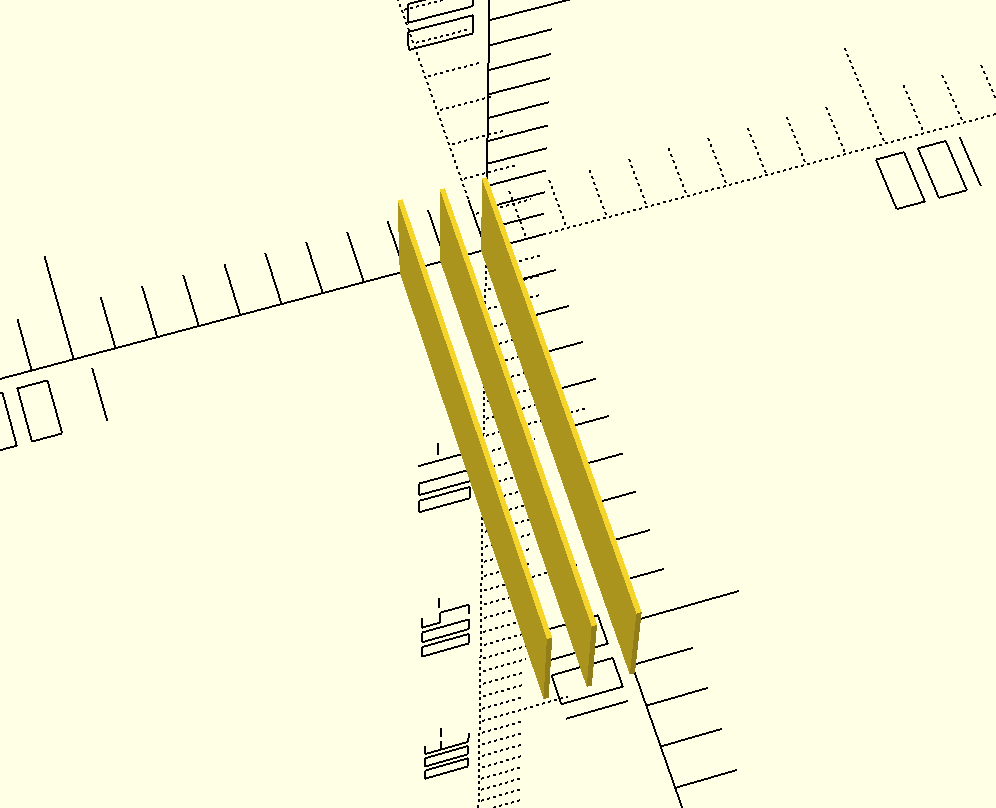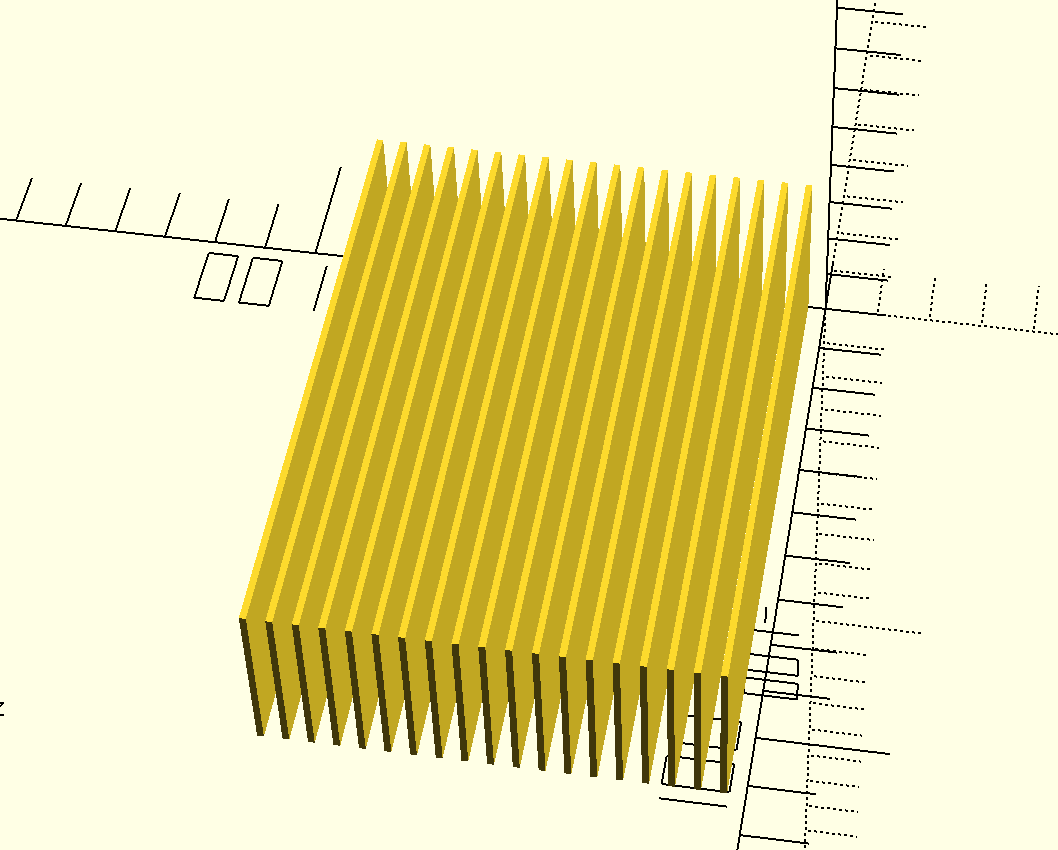“OpenSCAD 条件及循环控制”的版本间差异
本页内容
无编辑摘要 |
无编辑摘要 |
||
| (未显示同一用户的2个中间版本) | |||
| 第1行: | 第1行: | ||
和大多数编程一样一样OpenSCAD也支持if else for | [[Category:OpenSCAD中文教程|8]] | ||
和大多数编程一样一样OpenSCAD也支持if else for while等,基于这些我们可以创建更加复杂的模型。 | |||
== 三元表达式 == | == 三元表达式 == | ||
| 第49行: | 第51行: | ||
== 循环语句 == | == 循环语句 == | ||
=== 制作一个带隔板的盒子 === | |||
接下来我们通过一个实例使用循环语句,这个例子复杂,最后的效果图如下。 | 接下来我们通过一个实例使用循环语句,这个例子复杂,最后的效果图如下。 | ||
[[文件:盒子模型.png]] | [[文件:盒子模型.png]] | ||
=== 盒子隔板 === | |||
<sample title="" desc=""> | <sample title="" desc=""> | ||
// 单位都是 mm | // 单位都是 mm | ||
| 第84行: | 第89行: | ||
[[文件:隔板.png]] | [[文件:隔板.png]] | ||
=== 循环替代隔板设置 === | |||
<sample title="" desc="使用for循环可以轻松改变隔板的个数"> | <sample title="" desc="使用for循环可以轻松改变隔板的个数"> | ||
// 单位都是 mm | // 单位都是 mm | ||
| 第120行: | 第125行: | ||
[[文件:多个隔板.png]] | [[文件:多个隔板.png]] | ||
=== 完整盒子 === | |||
完整的代码里面可以通过参数快速设置盒子大小,隔板的个数,壳子的厚度,可以很容易快速的制作出你想要的模型。 | |||
<sample title="" desc="完整盒子模型 | <sample title="" desc="完整盒子模型 | ||
"> | "> | ||
| 第132行: | 第139行: | ||
shellWidth = 1.2; | shellWidth = 1.2; | ||
// | // 2*3 6个小盒子 | ||
hSplitCubeNum = | hSplitCubeNum = 2; | ||
vSplitCubeNum = 3; | vSplitCubeNum = 3; | ||
| 第175行: | 第181行: | ||
} | } | ||
</sample> | </sample> | ||
=== 3D打印效果 === | === 3D打印效果 === | ||
如果你有3D打印机,可以试着打印下该模型。下面是我打印的效果图。 | 如果你有3D打印机,可以试着打印下该模型。下面是我打印的效果图。 | ||
[[文件:盒子模型实物.jpg]] | [[文件:盒子模型实物.jpg]] | ||
2022年7月30日 (六) 09:55的最新版本
和大多数编程一样一样OpenSCAD也支持if else for while等,基于这些我们可以创建更加复杂的模型。
三元表达式
示例
$fa = 1;
$fs = 0.4;
module simple_wheel(wheel_radius=10, wheel_width=6) {
rotate([90,0,0])
cylinder(h=wheel_width,r=wheel_radius,center=true);
}
$is_large = true;
$wheel_radius = $is_large ? 20 : 10;
simple_wheel(wheel_radius = $wheel_radius);条件表达式
示例
$fa = 1;
$fs = 0.4;
module simple_wheel(wheel_radius=10, wheel_width=6) {
rotate([90,0,0])
cylinder(h=wheel_width,r=wheel_radius,center=true);
}
$is_large = true;
$wheel_width = $is_large ? 20 : 10;
simple_wheel(wheel_width = $wheel_width);
$is_large = false;
if($is_large == true){
$wheel_width2 = 20;
} else{
echo("---2---");
$wheel_width2 = 5 ;
}
translate([20,20,20]){
simple_wheel(wheel_width = $wheel_width2);
}需要注意的是变量名称需要改变,因为OpenSCAD是全局的变量,再编译后一个变量改变会导致前一个变量也改变。
循环语句
制作一个带隔板的盒子
接下来我们通过一个实例使用循环语句,这个例子复杂,最后的效果图如下。
盒子隔板
示例
// 单位都是 mm
// 宽度
width = 90;
// 深度
deep = 112;
// 高度
height = 34;
// 壳宽度
shellWidth = 1.2;
//
hSplitCubeNum = 2;
vSplitCubeNum = 3;
// 横向隔离
module hSplitCube(pos){
translate([pos,0, 0]){
cube([shellWidth,deep,height]);
}
}
hSplitCube(0);
hSplitCube(10);
hSplitCube(20);循环替代隔板设置
示例
使用for循环可以轻松改变隔板的个数
// 单位都是 mm
// 宽度
width = 90;
// 深度
deep = 112;
// 高度
height = 34;
// 壳宽度
shellWidth = 1.2;
//
hSplitCubeNum = 20;
vSplitCubeNum = 3;
// 横向隔离
module hSplitCube(pos){
translate([pos,0, 0]){
cube([shellWidth,deep,height]);
}
}
for(i=[1:1:hSplitCubeNum-1]){
echo(i);
#hSplitCube(width/hSplitCubeNum*i - shellWidth);
}完整盒子
完整的代码里面可以通过参数快速设置盒子大小,隔板的个数,壳子的厚度,可以很容易快速的制作出你想要的模型。
示例
完整盒子模型
// 单位都是 mm
// 宽度
width = 90;
// 深度
deep = 112;
// 高度
height = 34;
// 壳宽度
shellWidth = 1.2;
// 2*3 6个小盒子
hSplitCubeNum = 2;
vSplitCubeNum = 3;
// 横向隔离
module hSplitCube(pos){
translate([pos,0, 0]){
cube([shellWidth,deep,height]);
}
}
// 竖向隔离
module vSplitCube(pos){
translate([0,pos, 0]){
cube([width,shellWidth,height]);
}
}
color("#ccc"){
difference(){
cube([width,deep,height]);
translate([shellWidth,shellWidth, shellWidth]){
cube([width - shellWidth*2, deep-shellWidth*2, height-shellWidth]);}
}
for(i=[1:1:hSplitCubeNum-1]){
echo(i);
#hSplitCube(width/hSplitCubeNum*i - shellWidth);
}
for(i=[1:1:vSplitCubeNum-1]){
echo(i);
#vSplitCube(deep/vSplitCubeNum*i - shellWidth);
}
}